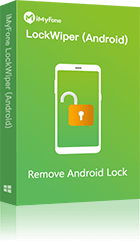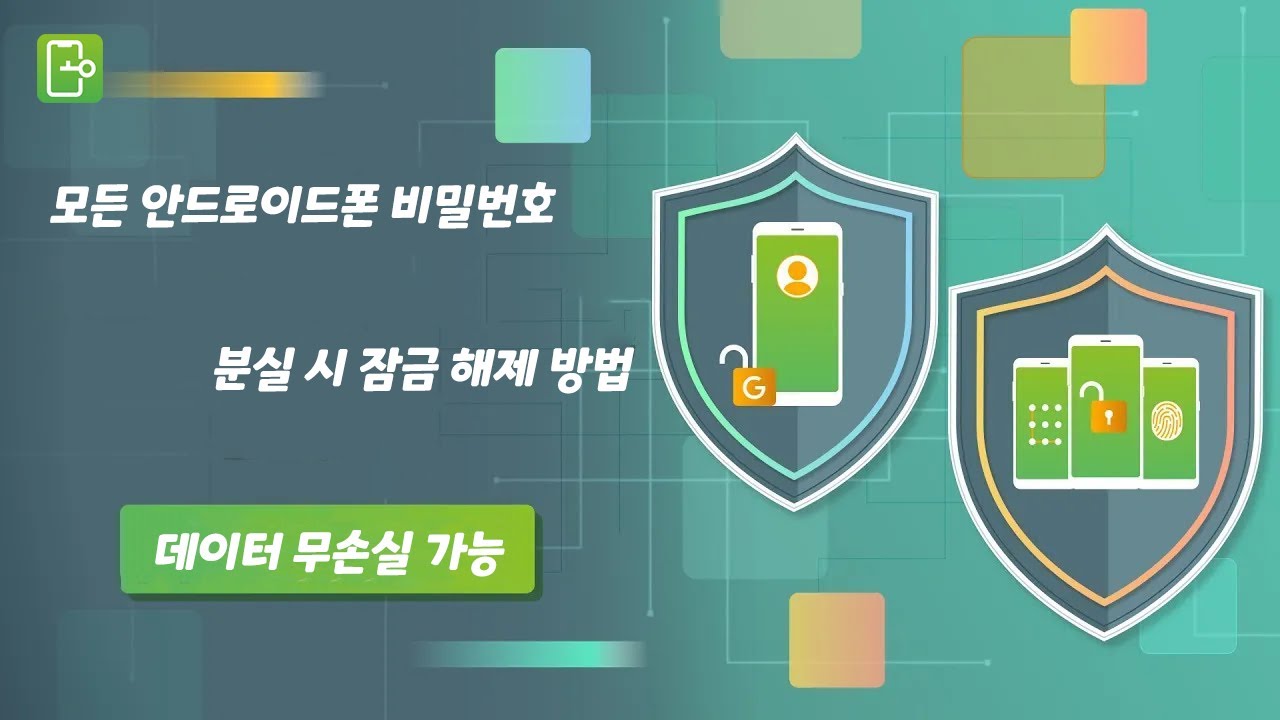스마트폰의 터치 기능이 갑자기 작동하지 않으면, 일상생활에 큰 불편을 초래할 수 있습니다. 특히, 중요한 데이터에 접근할 수 없게 되면 더욱 심각한 문제가 됩니다. 이러한 상황에서 효과적인 해결책을 찾는 것이 중요합니다.

1부. 전문 소프트웨어를 통한 잠금 해제 - lockwiper
Lockwiper(안드로이드)는 터치가 작동하지 않는 갤럭시 스마트폰의 잠금을 해제하는 데 유용한 도구입니다. 이 소프트웨어는 다양한 잠금 유형을 우회할 수 있으며, 사용이 비교적 간단합니다.
iMyFone LockWiper(안드로이드)는 신뢰할 수 있는 안드로이드 공장 초기화 프로그램입니다. 화면 잠금을 몇 번의 간단한 절차만으로 쉽게 해제할 수 있는 사용하기 쉬운 인터페이스를 갖추고 있습니다.
영상 가이드:
프로그램 홈페이지에서 "화면 잠금 해제" 모드를 선택합니다.
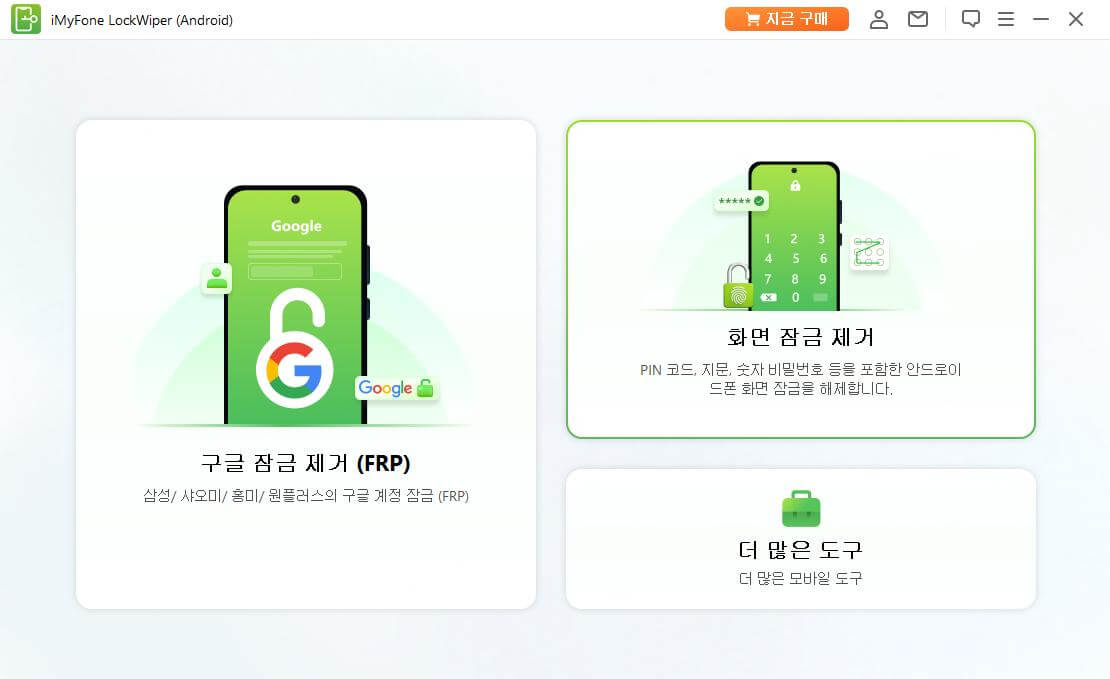
1단계: 장치 정보 선택 및 확인
인터페이스에서 '장치 데이터 유지(장치 일부만 호환)'를 선택하고 '시작'을 클릭하여 프로세스를 시작합니다.
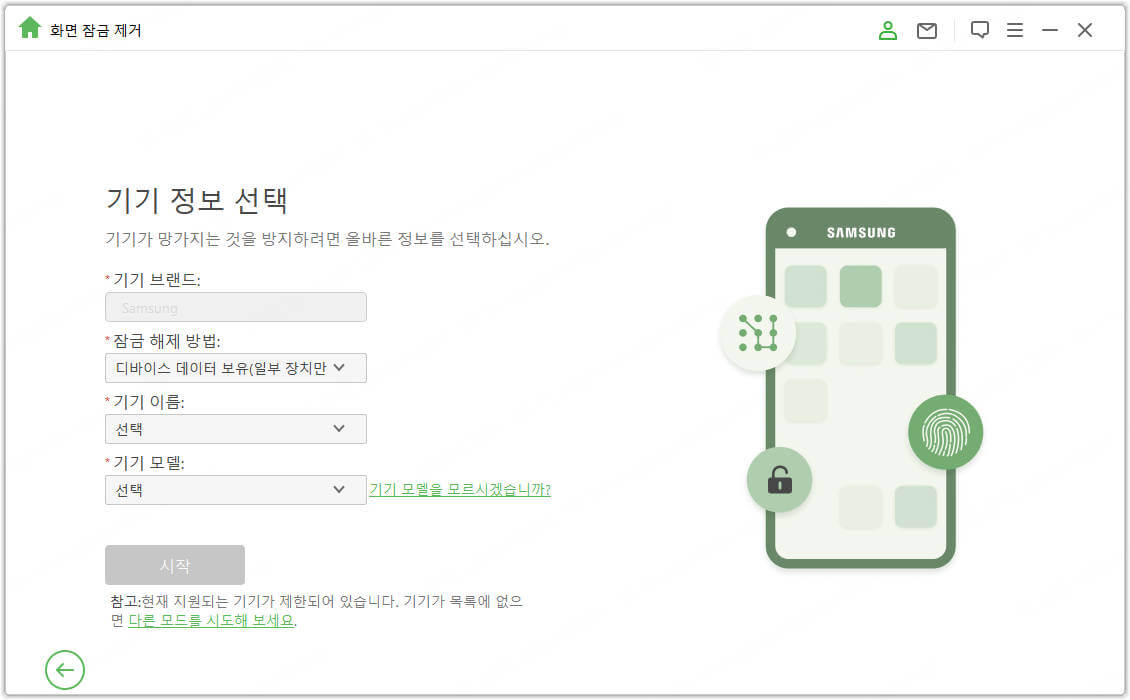
장치 이름과 모델을 선택하고 시작을 클릭하여 장치 정보를 확인한 다음 확인을 클릭하여 계속합니다.
2단계: 패킷 다운로드
인터페이스에서 프로그램은 장치에 적합한 패킷을 다운로드하기 시작할 것입니다.
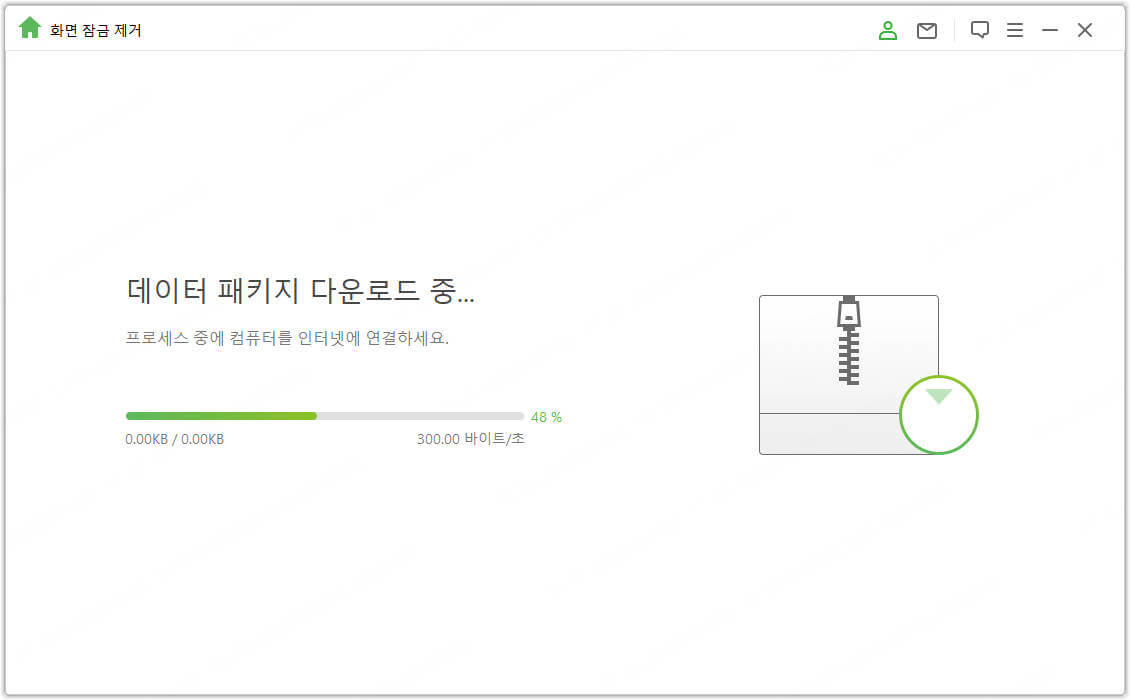
다운로드가 완료되면 "다음"을 클릭합니다.
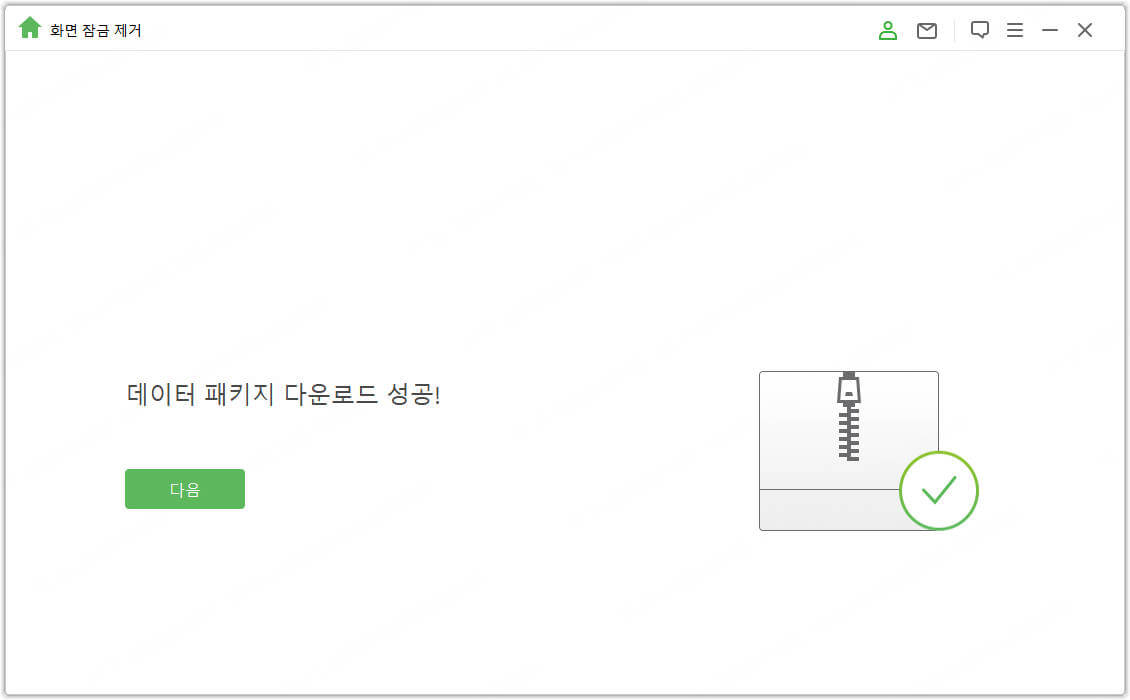
그런 다음 Android 버전을 선택하고 "즉시 삭제"를 클릭하면 시작됩니다.
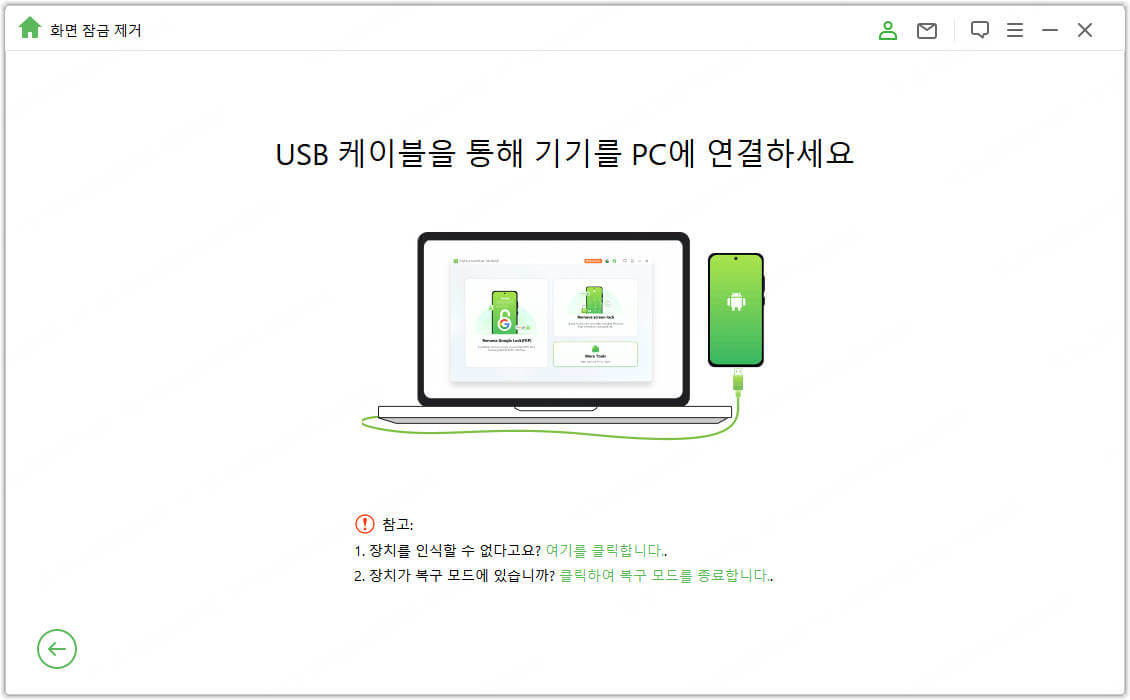
3단계: 장치 연결 및 설정
USB 케이블을 통해 장치를 컴퓨터에 연결합니다.
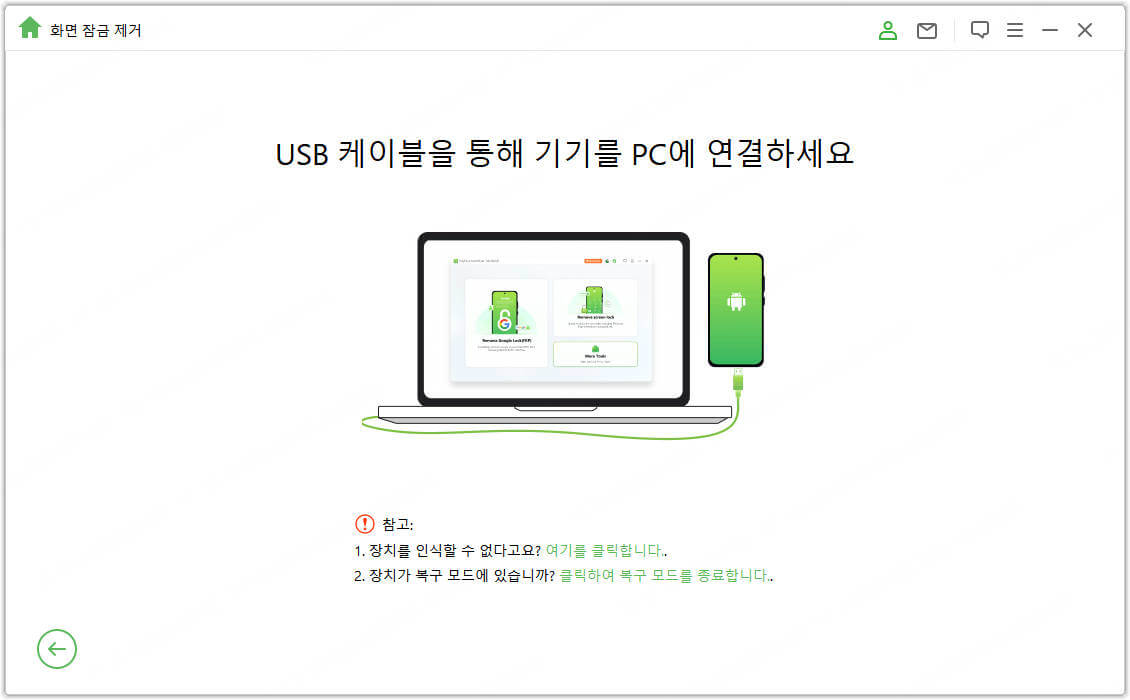
4단계: 데이터 손실 없이 삭제
기기 화면 잠금이 성공적으로 해제되었습니다.
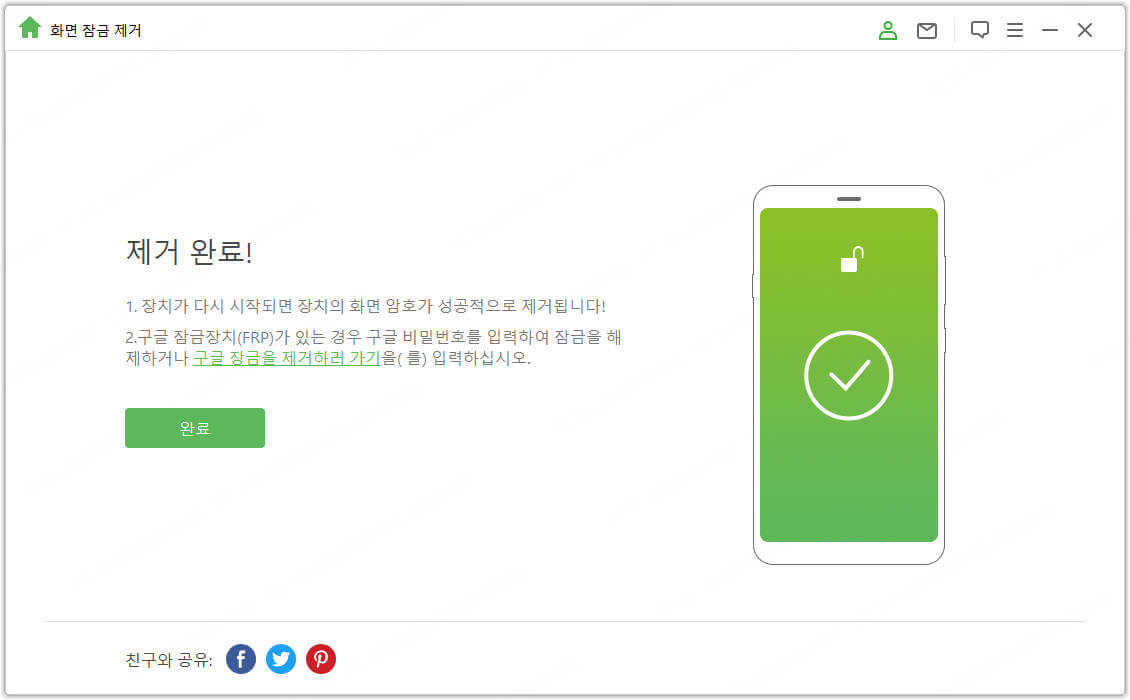
2부. 외부 장치 활용한 잠금 해제 방법
터치가 작동하지 않을 때, 외부 장치를 활용하여 스마트폰을 조작할 수 있습니다.
USB OTG 어댑터와 마우스 사용:
01USB OTG 어댑터를 스마트폰에 연결합니다.
02유선 마우스를 OTG 어댑터에 연결합니다.
03마우스를 사용하여 화면 잠금을 해제합니다.
이 방법은 스마트폰이 OTG 기능을 지원해야 하며, 마우스를 사용할 수 있는 환경이 필요합니다.
3부. 삼성 계정을 통한 원격 잠금 해제
삼성의 'Find My Mobile' 서비스를 이용하면 원격으로 스마트폰의 잠금을 해제할 수 있습니다.
사용 조건:
- 스마트폰에 삼성 계정이 등록되어 있어야 합니다.
- 인터넷에 연결되어 있어야 합니다.
- 'Find My Mobile' 기능이 활성화되어 있어야 합니다.
사용 방법:
- 컴퓨터나 다른 기기에서 'Find My Mobile' 웹사이트에 접속합니다.
- 삼성 계정으로 로그인합니다.
- '내 기기 찾기'에서 해당 스마트폰을 선택합니다.
- '잠금 해제' 옵션을 선택하여 절차를 진행합니다.
4부. 터치 안 되는 갤럭시 스마트폰에 대한 FAQ
1. 터치 불능 원인 및 초기 점검:
- 화면 보호 필름이나 강화유리의 문제 확인
- 일시적인 시스템 오류로 인한 문제인지 확인
- 기기의 재부팅 시도
2. 데이터 백업 및 복구 방법
- 삼성 클라우드나 Google 계정을 통한 자동 백업 확인
- USB OTG와 마우스를 사용하여 수동 백업 진행
- 전문 소프트웨어를 활용한 데이터 복구 시도
3. 예방 및 향후 대처 방안
- 정기적인 데이터 백업 습관화
- 화면 보호 필름 및 케이스 사용으로 물리적 손상 방지
- Smart Lock 기능 활용으로 잠금 해제 편의성 향상
결론:
갤럭시 스마트폰의 터치가 작동하지 않을 때, 다양한 방법을 통해 잠금 해제 및 데이터 복구가 가능합니다. 그 중에서도 Lockwiper(안드로이드)는 사용자 친화적인 인터페이스와 높은 성공률로 추천할 만한 도구입니다. 상황에 따라 가장 적합한 방법을 선택하여 문제를 해결하시기 바랍니다.